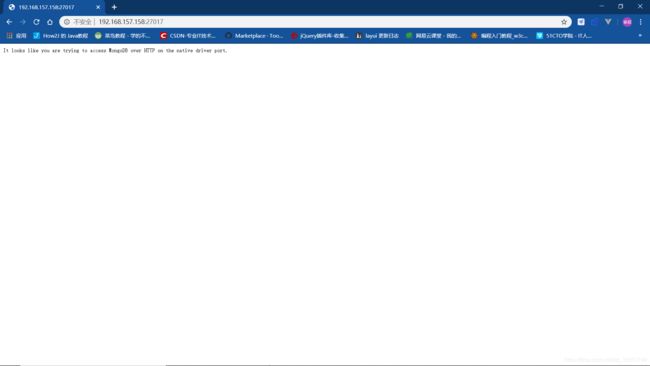linux系统下安装MongoDB
下载MongoDB的压缩包 : MongoDB下载
ps :
1.Version版本,选择带有current字眼的,这是最新的稳定版本
2.OS是系统,这里选择RHEL 8.0 ,对应的Centos就是8.x
3.Package 是包的格式,这里选择TGZ,是压缩包

首先连接到linux,切换至root用户,并cd至usr/local目录下,在该目录下使用如下命令新建mongo文件夹
cd /usr/local
ls
mkdir mongo
//给mongo赋予读写权限
chmod 777 mongo
//给mongo及其以下子目录赋予读写权限
chmod -R 777 mongo

赋权成功后,使用Xftp将下载好的压缩包传输到mongo目录下
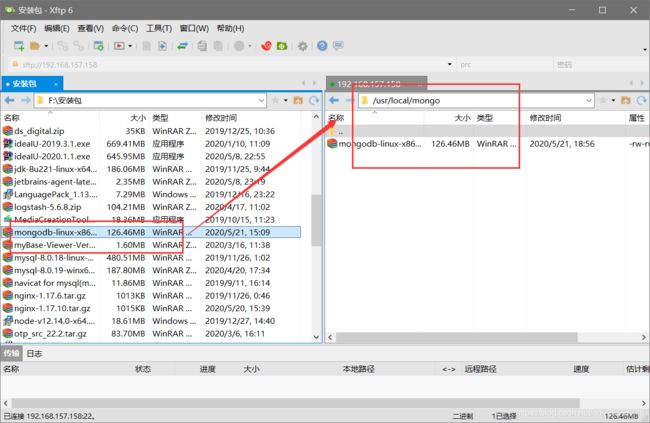
进入/usr/local/mongo目录查看压缩包是否存在,存在则使用如下命令解压压缩包,解压完后会多一个目录
cd /usr/local/mongo
ls
tar -zxvf mongodb-linux-x86_64-rhel80-4.2.6.tgz
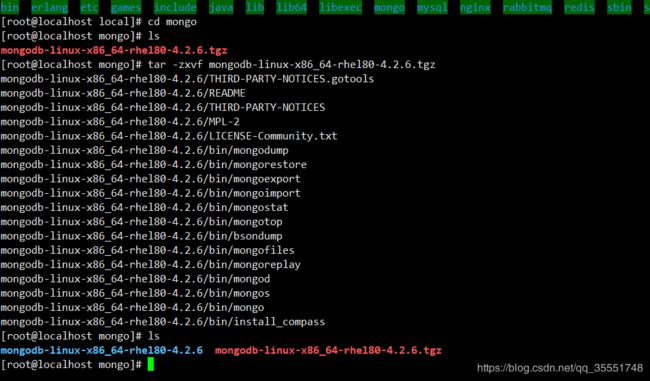
解压完成后,进入生成的目录中使用如下命令创建存放数据和日志的文件夹
mkdir data
mkdir logs

创建好存放数据和日志的目录后,使用如下命令创建mongodb的配置文件,用来指定数据库路径,日志路径及其他启动参数,比如端口号,是否开启认证等
vim mongodb.conf
在新建的mongodb.conf配置文件中加入以下配置
# 日志文件位置
logpath=/usr/local/mongo/mongodb-linux-x86_64-rhel80-4.2.6/logs/mongod.log
# 以追加方式写入日志
logappend=true
# 是否以守护进程方式运行
fork=true
# 默认27017
port = 27017
# 数据库文件位置
dbpath=/usr/local/mongo/mongodb-linux-x86_64-rhel80-4.2.6/data
# 允许哪个ip的连接,0.0.0.0表示任意ip都可以连接
bind_ip=0.0.0.0
# 是否以安全认证方式运行,默认是不认证的非安全方式,一开始安装启动不要开启,设置好密码后再重启
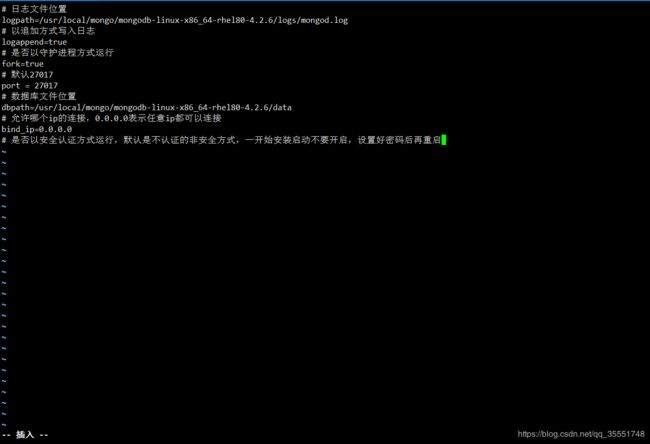
进入配置文件后,按i开始修改,加上以上内容后,先按esc再按:退出编辑,wq保存退出

修改完配置文件后,可通过修改profile文件配置环境变量
vim /etc/profile
进入配置文件后,按i开始修改,加上以下内容后,先按esc再按:退出编辑,wq保存退出
export PATH=/usr/local/mongo/mongodb-linux-x86_64-rhel80-4.2.6/bin:$PATH
修改配置文件后使用如下命令让配置文件生效
source /etc/profile
mongod -f mongodb.conf

启动成功后,可以执行mongo命令
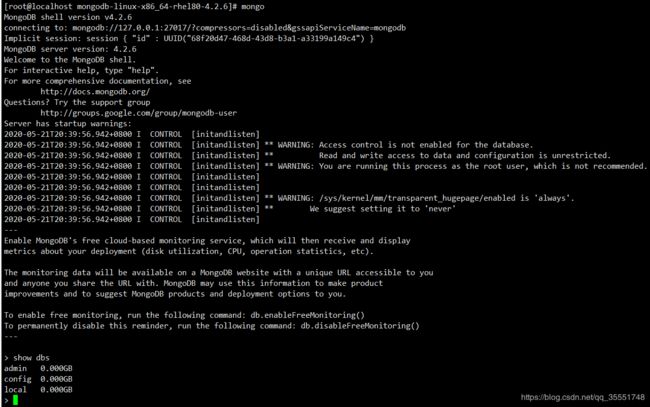
至此,mongodb的用压缩包的方式安装则完成了
最后后,mongodb默认使用的是27017端口,故须开放linux防火墙的27017端口
//开启端口
firewall-cmd --zone=public --add-port=27017/tcp --permanent
//查询端口号27017是否开启:
firewall-cmd --query-port=27017/tcp
//重启防火墙:
firewall-cmd --reload
//查询有哪些端口是开启的:
firewall-cmd --list-port
//禁用端口
firewall-cmd --zone=public --remove-port=27017/tcp --permanent